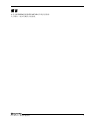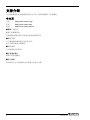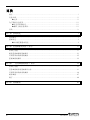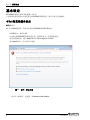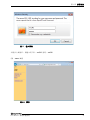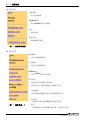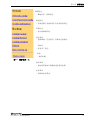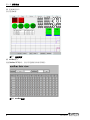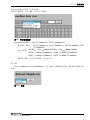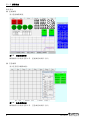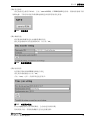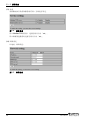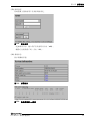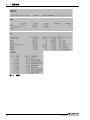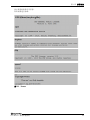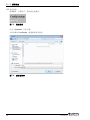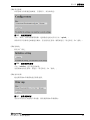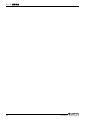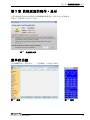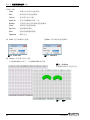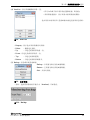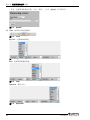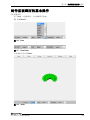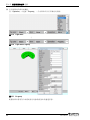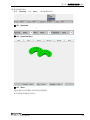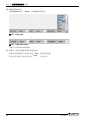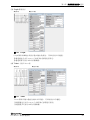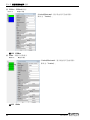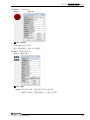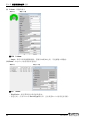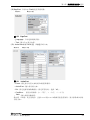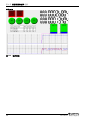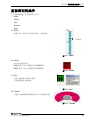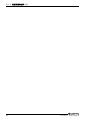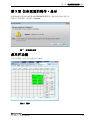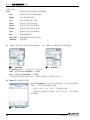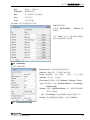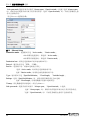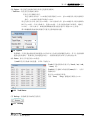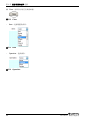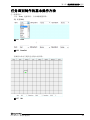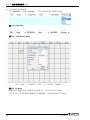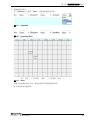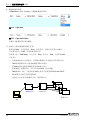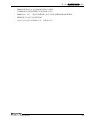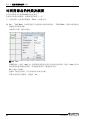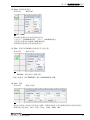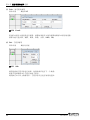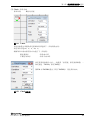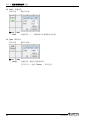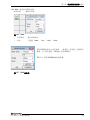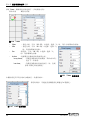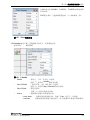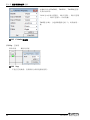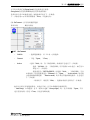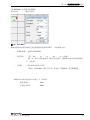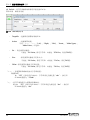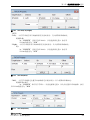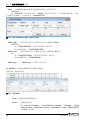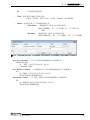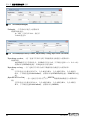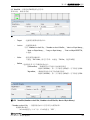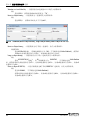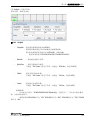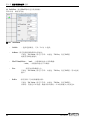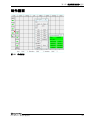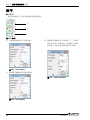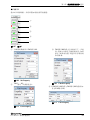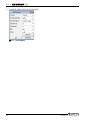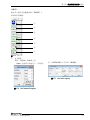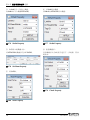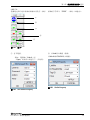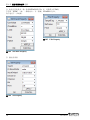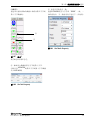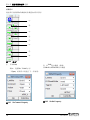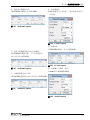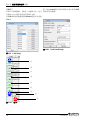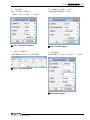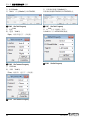CONPROSYS
IoT/M2M Controller
CPS-MC341
系列
系统安装指南
株式会社康泰克

CPS-MC341 系统安装指南
i
前言
本书为
IoT/M2M
控制器
CPS-MC341
的系统安装指南。
关于硬件,请参考硬件安装指南。

ii
CPS-MC341 系统安装指南
支持介绍
为了您能够更好更方便的使用本公司产品,我们还提供以下支持服务。
◆主页
日语
http://www.contec.co.jp/
英语
http://www.contec.com/
汉语
http://www.contec.com.cn/
■最新产品信息
提供产品最新信息。
另外提供PDF格式的产品型录及各种技术资料等。
■无偿下载
可下载最新的驱动程序及查分文件。
也可下载各种语言的例程。
■资料请求
可申请提供产品资料。
■样品借出服务
提供产品借出服务。
■活动信息
针对本社主办/参加研讨会以及展示会进行介绍。

CPS-MC341 系统安装指南
iii
为了您的安全使用
请在理解以下内容后,安全使用本产品。
◆
安全信息的标记
为避免人身事故或机器的损坏,本书中,以以下标志提供安全相关的信息。请充分理解内容后,
安全地操作机器。
如果无视这个标志,采取错误的操作,极有可能造成人员的伤亡
如果无视这个标志,采取错误的操作,可能会造成人员的伤亡
如果无视这个标志,采取错误的操作,仅可能会造成人员的受伤及物品损坏。
◆操作上的注意事项
・
如本产品发生功能追加,品质提升等情况时,将不进行规格变更通知。
如需继续使用,请务必阅读说明书并确认内容。
・ 请勿改造本产品。
对于改造过的产品,本公司概不负责。
・
对于以本产品的运用为由申请赔偿的,不管何种情况,本公司均不负责,敬请谅解。
・
严禁私自转载本书所有或部分内容。
・
关于本书内容,将来若发生变更将不会特意通知。
・
我们期待本书内容能够做到十全十美,但如您发现有不确切的地方或有任何不明白的地方,
请与本产品的零售店或者综合信息中心联络。
・
F&eIT
为
CONTEC
的注册商标,其他使用的公司及产品名称一般为各公司的商标或注册商标。
危険
警告
注意
注意

iv
CPS-MC341 系统安装指南
目次
前言 .......................................................................... i
支持介绍 ..................................................................... ii
◆主页 .................................................................... ii
为了您的安全使用 ............................................................ iii
◆安全信息的标记 ......................................................... iii
◆操作上的注意事项 ....................................................... iii
目次 ......................................................................... iv
第1章 系统设定 1
设定顺序 ...................................................................... 1
基本设定 ...................................................................... 2
◆Web浏览器基本设定 ........................................................ 2
第2章 监视画面的制作·显示 17
菜单栏功能 ................................................................... 17
制作监视画面的基本操作 ....................................................... 21
可利用部品的种类及概要 ....................................................... 25
监视画面的操作 ............................................................... 33
第3章 任务画面的制作·显示 35
菜单栏功能 ................................................................... 35
任务画面制作的基本操作方法 ................................................... 41
可利用部品的种类及概要 ....................................................... 46
制作画面 ..................................................................... 67
例子 ......................................................................... 68
第4章 故障解析 81

第1章
系统设定
CPS-MC341 系统安装指南
1
第1章 系统设定
设定顺序
需要对
IoT/M2M
控制器进行IP地址设定,并确认与其他机器的地址不重复。
出厂
IP
地址为「
10.1.1.101
」、子网掩码为「
255.0.0.0
」。
(1)
将电源线与
IoT/M2M
控制器连接。
IoT/M2M
控制器与主控制器之间通过直连网线连接。
(2)
通过主控制器的
Web
浏览器连接
IoT/M2M
控制器,可显示输入数据。
Web
浏览器请使用、
Microsoft Internet Explorer 9.x
以上版本。
需在电脑上安装Java运行库。
请从以下网址下载并安装。
http://www.oracle.com/technetwork/java/javase/downloads/index.html
Java SE 8u45 JRE(Java Runtime Environment)
主控制器也要像
IoT/M2M
控制器一样设置网络IP地址及子网掩码。
例
)
主控制器的
IP
地址:
10.1.1.2
主控制器的子网掩码:可使用
255.0.0.0
。
IP
地址及子网掩码设置错误将不能使用
Web
浏览器进行连接。
(4)
使用
Web
浏览器进行输入数据显示的顺序,请参考「
Web
浏览器基本设定」。

第1章
系统设定
2
CPS-MC341 系统安装指南
基本设定
IoT/M2M
控制器会持续采集最新I/O信号。
主服务器电脑可通过Web浏览器与
IoT/M2M
控制器连接,制作并显示监视画面。
◆Web浏览器基本设定
■操作顺序
(1)
启动
Web
浏览器,在地址栏输入
IoT/M2M
控制器的
IP
地址。
机器
IP
地址:
10.1.1.101
将电脑与
IoT/M2M
控制器设置在同一网络环境中,并用网线连接。
通过浏览器连接。输入
https://10.1.1.101/
或
http://10.1.1.101/
通过http连接时,会出现以下画面。
图
1.1
证书 确认画面
显示以上画面后,请选择 “Continue to this website” 。

第1章
系统设定
CPS-MC341 系统安装指南
3
图
1.2
输入密码
出现以上画面后,请输入用户名:mc341 密码:mc341
(2) menu
画面
图1.3 菜单

第1章
系统设定
4
CPS-MC341 系统安装指南
(3)
状态菜单。
监视画面
・显示监视画面。
Modbus
画面
・显示
modbus
的各寄存器值。
重启
・重启机器。
维护菜单
・切换到维护菜单。
图
1.4
状态菜单画面
(4)
维护菜单
监视编辑
・显示监视编辑画面。
任务编辑
・显示任务编辑画面。
Modbus
显示
・显示
modbus
的各寄存器值。
设定保存
・将设定好的内容保存在ROM中。
不保存的话,切断电源则会回到原有设定。
发送数据
・将采集到的数据发送出去的服务器的设定。
时间同步
・对获取日期时间的
NTP
服务器进行设定。
图
1.5
维护菜单-1
服务
・对机器内执行的各种服务的有效·无效进行设定。

第1章
系统设定
CPS-MC341 系统安装指南
5
网络设定
・
IP
地址等、网络设定。
密码设定
・在浏览器上登陆的用户名及密码的设定。
系统信息
・显示机器的信息。
设定备份
・监视画面、任务程序、各种设定的备份。
初始化
・恢复出厂设定。
重启
・重启机器。
图
1.6
维护菜单-2
固件更新
・通过使用版本升级模块进行固件更新。
状态菜单
・切换到状态菜单。

第1章
系统设定
6
CPS-MC341 系统安装指南
(5)
监视画面显示
显示监视画面。
图
1.7
监视画面
(6) modbus
显示
通过
Modbus TCP
协议,显示可连接的各种寄存器值。
图
1.8 modbus
显示

第1章
系统设定
CPS-MC341 系统安装指南
7
显示的寄存器值可通过下拉菜单选择。
选择寄存器种类,点击「
get
」后会显示当前值。
图
1.9
寄存器的选择
选择线圈
(Coil):DO
时
,
DO-0
对应
address +0
,
DO-1
对应
address +1
。
输入状态:
DI
时、
DI-0
对应
address +0
、
DI-1
对应
adderss +1
、
DI-2
对应
address+2
、
DI-3
对应
address+3
。
输入寄存器:
AI/CNT
时、
AI-0
对应
address +0(16Bit)
、
AI-1
对应
address+1(16Bit)
、
CNT0(
上位
16Bit)
对应
address+2
、
CNT0(
下位
16Bit)
对应
address+3
、
CNT
1
(
上位
16Bit)
对应
address+
4、
CNT
1
(
下位
16Bit)
对应
address+
5。
保持寄存器时:本机不安装
AO
,无实际对应。
(7)
重启
选择重启
(reboot)
或关闭电源
(shutdown)
、点击「
start
」后
,LED
开始闪烁,同时重启机器或关闭
电源。
图
1.10
重启

第1章
系统设定
8
CPS-MC341 系统安装指南
维护菜单
(8)
监视編集
显示监视編集画面。
图
1.11
监视編集画面
編集操作方法请参考第2章 监视画面的制作·显示。
(9)
任务编辑
显示任务程序编辑画面。
图
1.12
任务编辑画面
編集操作方法请参考第3章 任务画面的制作·显示。

第1章
系统设定
CPS-MC341 系统安装指南
9
(10)
设定保存
设定的内容会保存在ROM中。点击「
save to ROM
」后
PWR
的
LED
会闪烁。闪烁结束前请不要
切断电源。不保存的话重启或切断电源则会回到原有的设定状态。
图
1.13
设定保存
(11)
数据发送
将采集到的数据发送出去的服务器的设定。
指定发送端的URL及发送间隔时间,并点击「
set
」。
图
1.14
数据发送设定
(12)
时间同步
对获取日期时间的
NTP
服务器进行设定。
设定同步端的地址并点击「
set
」。
点击「
now
」之后,会按照设定进行同步。
图
1.15
时间同步设定
Conpro
sys
起动时及每天
2
时
20
分、会自动进行时间同期。
在时间同步前,采集到的数据不会发送至服务器。

第1章
系统设定
10
CPS-MC341 系统安装指南
(13)
服务
对机器内执行的各种服务的有效·无效进行设定。
图
1.16
服务设定
停止
Modbus TCP
服务时,选择无效并点击「
set
」。
停止数据发送服务时选择无效并点击「
set
」。
(14)
网络设定
IP地址、网络设定。
图
1.17
网络设定

第1章
系统设定
CPS-MC341 系统安装指南
11
(15)
密码设定
在浏览器上登陆的用户名及密码的设定。
图
1.18
密码设定
・追加新用户时,输入用户名及密码并点击「
add
」。
・删除已注册的用户时、点击「
del
」。
(16)
系统信息
显示机器的信息。
图
1.19
系统信息
图
1.20
服务器连接Log画面

第1章
系统设定
12
CPS-MC341 系统安装指南
图
1.21
明细

第1章
系统设定
CPS-MC341 系统安装指南
13
显示使用的软件许可信息。
利用前需进行承诺。
图
1.22 license

第1章
系统设定
14
CPS-MC341 系统安装指南
(17)
设定备份
监视画面、任务程序、各种设定的备份。
图
1.23
设定备份
点击「
download
」开始下载。
文件名默认为
config.dat
。请重新命名并保存。
图
1.24
重命名保存

第1章
系统设定
CPS-MC341 系统安装指南
15
(18)
设定恢复
从备份的文件恢复监视画面、任务程序、及各种设定。
图
1.25
设定恢复画面
点击「参照」会启动资源管理器。选择备份过的文件并点击「
upload
」。
读取后可在各种设定画面进行确认,但为使设定有效,则需要进行「设定保存」和「重启」。
(19)
初始化
恢复出厂设定。
图
1.26
设定初始化画面
点击「
initialize
」进行设定初始化。
为使初始化设定有效,需进行「设定保存」和「重启」。
(20)
固件更新
通过使用版本升级模块进行固件更新。
图
1.27
固件更新画面
为应对不良发生及提高产品功能,我们提供版本升级模块。
ページが読み込まれています...
ページが読み込まれています...
ページが読み込まれています...
ページが読み込まれています...
ページが読み込まれています...
ページが読み込まれています...
ページが読み込まれています...
ページが読み込まれています...
ページが読み込まれています...
ページが読み込まれています...
ページが読み込まれています...
ページが読み込まれています...
ページが読み込まれています...
ページが読み込まれています...
ページが読み込まれています...
ページが読み込まれています...
ページが読み込まれています...
ページが読み込まれています...
ページが読み込まれています...
ページが読み込まれています...
ページが読み込まれています...
ページが読み込まれています...
ページが読み込まれています...
ページが読み込まれています...
ページが読み込まれています...
ページが読み込まれています...
ページが読み込まれています...
ページが読み込まれています...
ページが読み込まれています...
ページが読み込まれています...
ページが読み込まれています...
ページが読み込まれています...
ページが読み込まれています...
ページが読み込まれています...
ページが読み込まれています...
ページが読み込まれています...
ページが読み込まれています...
ページが読み込まれています...
ページが読み込まれています...
ページが読み込まれています...
ページが読み込まれています...
ページが読み込まれています...
ページが読み込まれています...
ページが読み込まれています...
ページが読み込まれています...
ページが読み込まれています...
ページが読み込まれています...
ページが読み込まれています...
ページが読み込まれています...
ページが読み込まれています...
ページが読み込まれています...
ページが読み込まれています...
ページが読み込まれています...
ページが読み込まれています...
ページが読み込まれています...
ページが読み込まれています...
ページが読み込まれています...
ページが読み込まれています...
ページが読み込まれています...
ページが読み込まれています...
ページが読み込まれています...
ページが読み込まれています...
ページが読み込まれています...
ページが読み込まれています...
ページが読み込まれています...
ページが読み込まれています...
ページが読み込まれています...
ページが読み込まれています...
ページが読み込まれています...
-
 1
1
-
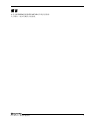 2
2
-
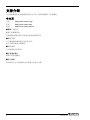 3
3
-
 4
4
-
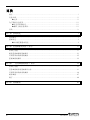 5
5
-
 6
6
-
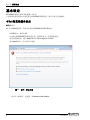 7
7
-
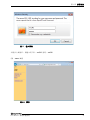 8
8
-
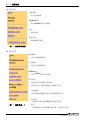 9
9
-
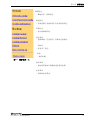 10
10
-
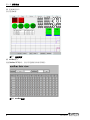 11
11
-
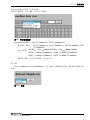 12
12
-
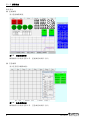 13
13
-
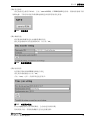 14
14
-
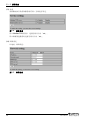 15
15
-
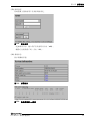 16
16
-
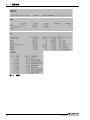 17
17
-
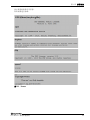 18
18
-
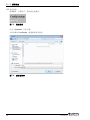 19
19
-
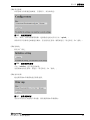 20
20
-
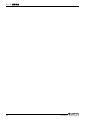 21
21
-
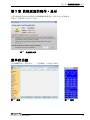 22
22
-
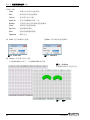 23
23
-
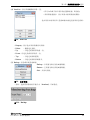 24
24
-
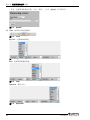 25
25
-
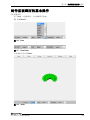 26
26
-
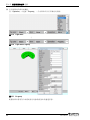 27
27
-
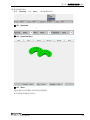 28
28
-
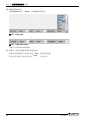 29
29
-
 30
30
-
 31
31
-
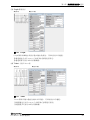 32
32
-
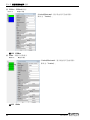 33
33
-
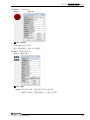 34
34
-
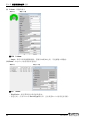 35
35
-
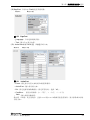 36
36
-
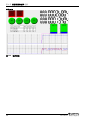 37
37
-
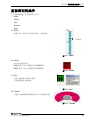 38
38
-
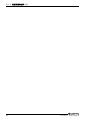 39
39
-
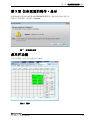 40
40
-
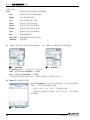 41
41
-
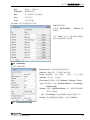 42
42
-
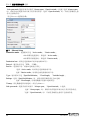 43
43
-
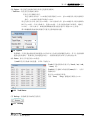 44
44
-
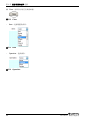 45
45
-
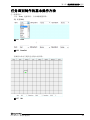 46
46
-
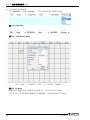 47
47
-
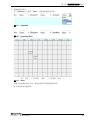 48
48
-
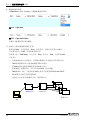 49
49
-
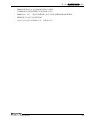 50
50
-
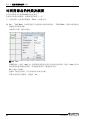 51
51
-
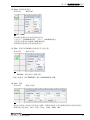 52
52
-
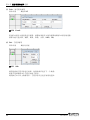 53
53
-
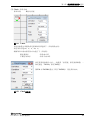 54
54
-
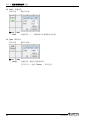 55
55
-
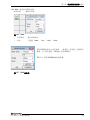 56
56
-
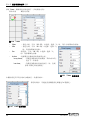 57
57
-
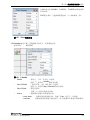 58
58
-
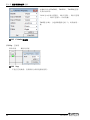 59
59
-
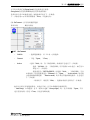 60
60
-
 61
61
-
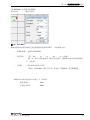 62
62
-
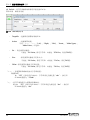 63
63
-
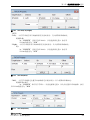 64
64
-
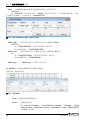 65
65
-
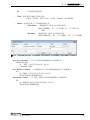 66
66
-
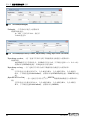 67
67
-
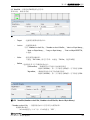 68
68
-
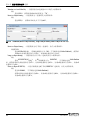 69
69
-
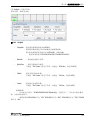 70
70
-
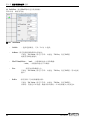 71
71
-
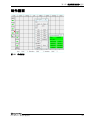 72
72
-
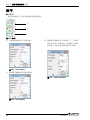 73
73
-
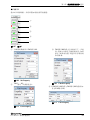 74
74
-
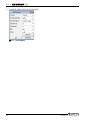 75
75
-
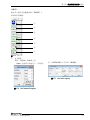 76
76
-
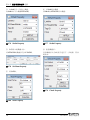 77
77
-
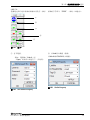 78
78
-
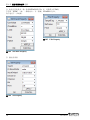 79
79
-
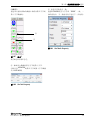 80
80
-
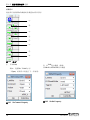 81
81
-
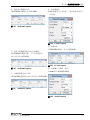 82
82
-
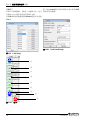 83
83
-
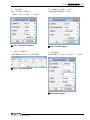 84
84
-
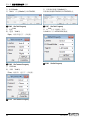 85
85
-
 86
86
-
 87
87
-
 88
88
-
 89
89
Contec CPS-MC341-ADSC2-111 取扱説明書
- タイプ
- 取扱説明書
関連論文
-
Contec CPS-MC341-ADSC1-111 リファレンスガイド
-
Contec CPS-MC341-ADSC1-111 リファレンスガイド
-
Contec CPS-MC341-ADSC1-111 リファレンスガイド
-
Contec CPS-MC341-ADSC1-111 取扱説明書
-
Contec CPS-MG341-ADSC1-931 リファレンスガイド
-
Contec CPS-MC341-ADSC1-111 取扱説明書
-
Contec CPS-MC341-ADSC1-111 取扱説明書
-
Contec CPS-MG341-ADSC1-931 リファレンスガイド
-
Contec CONPROSYS SDK 取扱説明書
-
Contec CONPROSYS SDK 取扱説明書